3D-oliot tarkasti sijoittaa on olennainen taito Cinema 4D -maailmassa. Hyödyntämällä tehokkaasti liike-, kierto- ja skaalaustyökaluja voit toteuttaa luovia visiota, mutta myös välttää virheitä, joita esiintyy usein alussa. Tässä oppaassa opit vaiheittain, miten voit siirtää, kiertää ja skaalata esineitä turvallisesti ja tehokkaasti edistääksesi projektejasi.
Tärkeimmät havainnot
- Siirrä esineitä vasta, kun tiedät tarkalleen, mihin ne on tarkoitus sijoittaa.
- Käytä akselin oikein tarkkojen sijoitusten saavuttamiseksi.
- Käytä skaalauksen ja kierron työkaluja tarkasti, jotta saat haluttuja tuloksia.
- Harjoittele työkalujen käyttöä vaihtaaksesi nopeasti eri toimintojen välillä.
Vaiheittainen opas
Aloitetaan perusvälineistä, jotka ovat käytettävissä 3D-oliiesi siirtämiseen, kiertämiseen ja skaalaamiseen.
1. Siirtotyökalu Siirtääksesi 3D-olion Cinema 4D:ssä, aktivoi siirtotyökalu. Huomioi, että sinun tulee käyttää sitä vasta, kun tiedät tarkasti, mihin esine on tarkoitus sijoittaa. Esimerkiksi: jos olet luonut pyramidin, jota haluat käyttää kattona, jätä se keskelle, kunnes sijoitat alla olevan objektin, esim. kuution. Kun kohde on määritetty, napsauta pyramidia ja vedä sitä Y-akselella ylöspäin. Varmista, ettet vedä varomattomasti toiseen suuntaan tarkan sijoituksen varmistamiseksi.
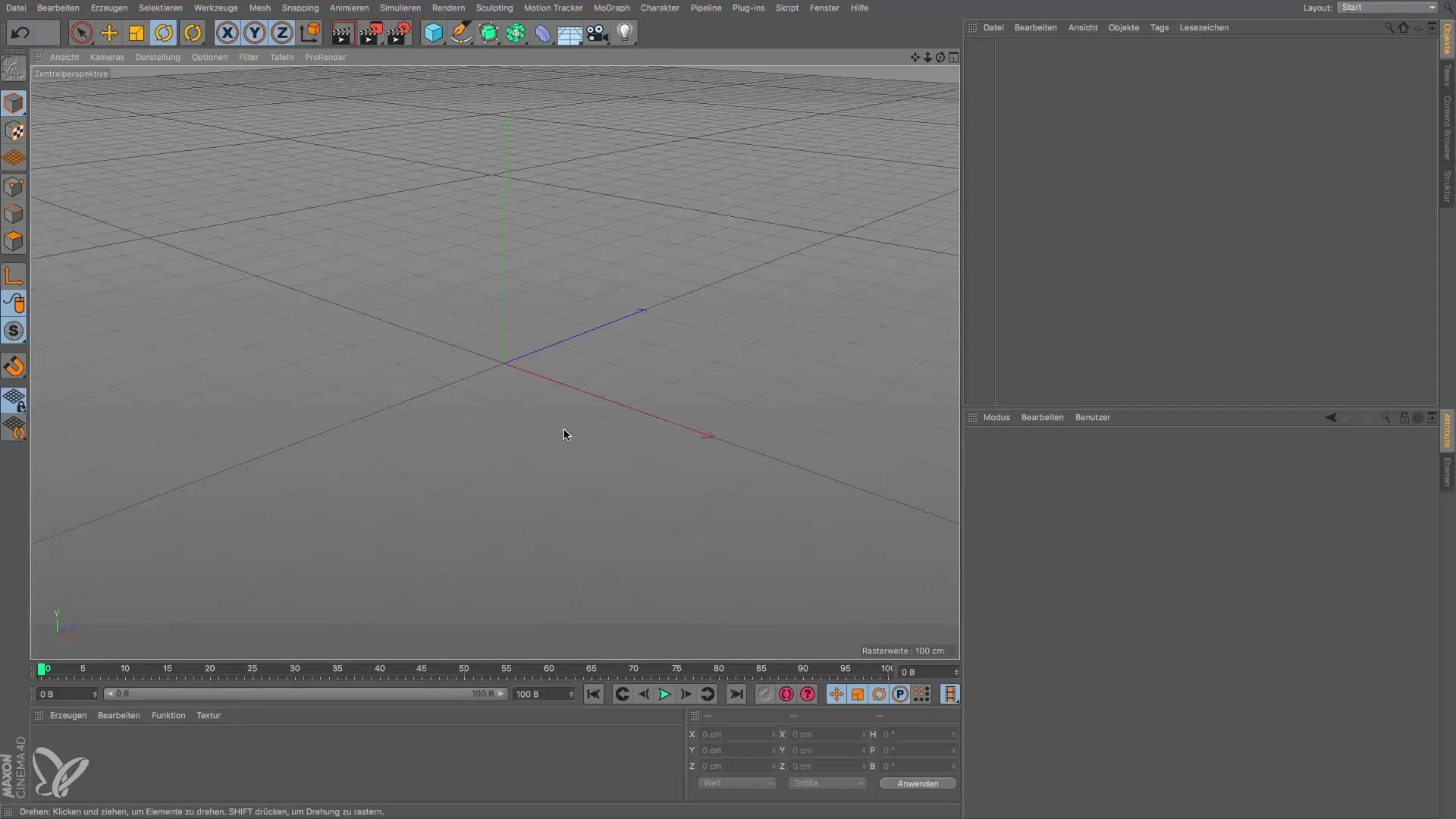
2. Skaalaustyökalu Esineen skaalaaminen on myös perustavanlaatuista. Voit muuttaa vain yhtä akselia tai skaalata kaikkia akseleita samanaikaisesti. Napsauta vain skaalaustyökalua ja muuta pyramidin kokoa korkeuden mukaiseksi, jota ajattelet tornille. Jos haluat skaalata vain yhtä akselia, napsauta haluttua akselia ja muuta arvot suoraan. Tämä antaa sinulle mahdollisuuden tehdä tarkkoja säätöjä, jotta esine sopii täydellisesti kohtaukseesi.

3. Kierrätyökalut Esineen kiertäminen tapahtuu myös erityisen työkalun avulla. Valitse kierrätyökalu ja vie hiiri akselille, jota haluat kiertää. Kuitenkin, muista että haluat saavuttaa tarkempia tuloksia kiertäessäsi: Pidä Shift-näppäintä alas kiertäessäsi, jotta kierrät 10 asteen askelissa. Tämä on erityisen hyödyllistä tarkkojen kulmien saavuttamiseen, olipa kyseessä katto tai muu muoto.

4. Työkaluvaihto On ratkaisevan tärkeää, että vaihdat tehokkaasti eri työkalujen välillä. Selaa työkalupalkissa ja valitse viimeksi käytetty työkalu tai vaihda nopeasti skaalaamisen, siirtämisen ja kierron välillä. Näin sinulla on aina täydellinen työkalu käsillä ja voit jatkaa työskentelyä keskeytyksettä.
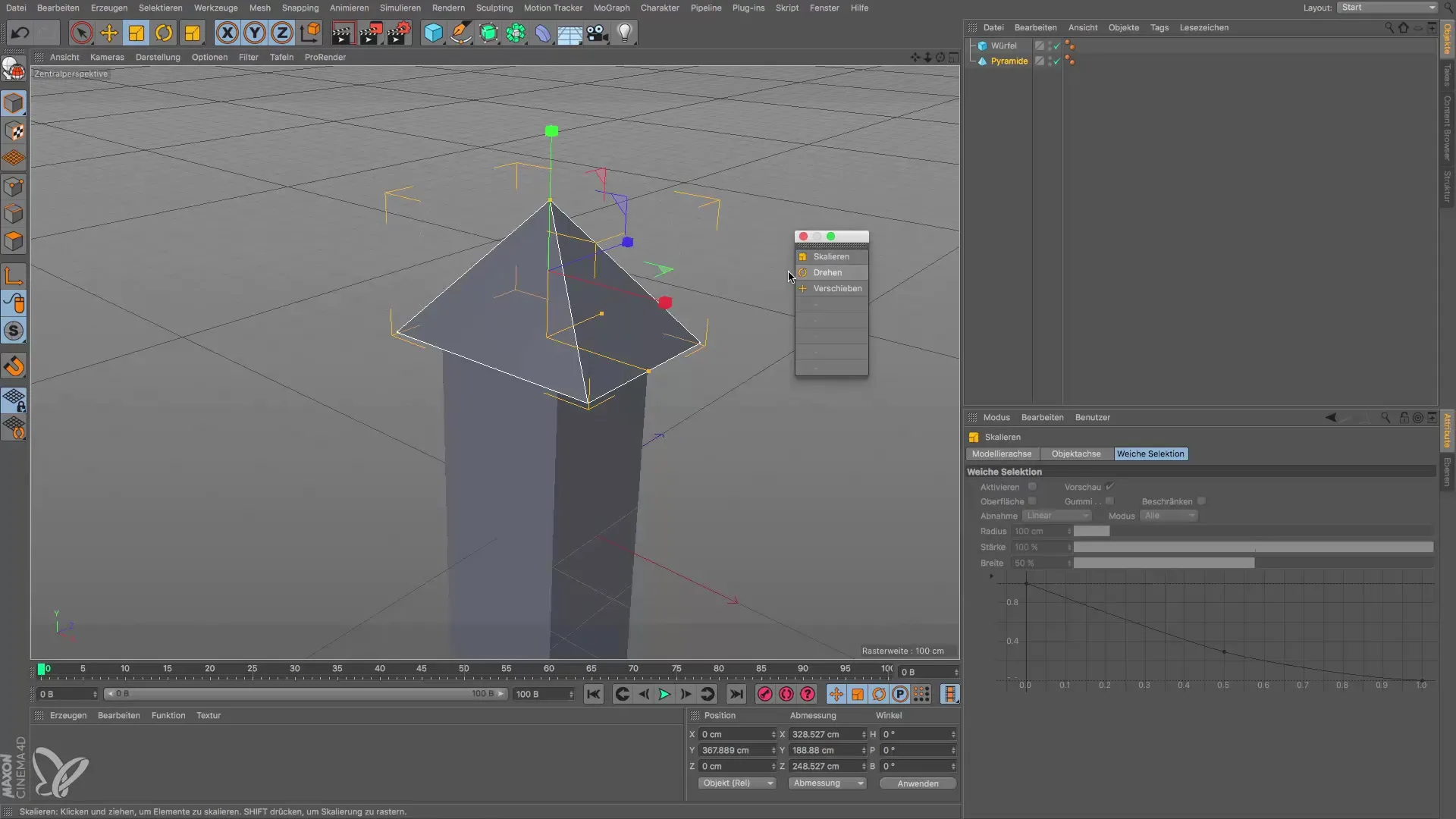
Yhteenvetona sinulla on nyt perustiedot esineiden siirtämiseen, skaalaamiseen ja kiertämiseen Cinema 4D:ssä. Näiden taitojen avulla luovuutta varten avautuvat ovet, joita voit syventää seuraavassa clipissä.
Tiivistelmä - Opas siirtämiseen, kiertämiseen ja skaalaamiseen Cinema 4D:ssä
Tässä oppaassa olet oppinut, miten voit perusmuotoisesti siirtää, kiertää ja skaalata esineitä Cinema 4D:ssä. Tiedät nyt, mitkä vaiheet sinun tulee huomioida tarkan säätämisen saavuttamiseksi ja virheiden välttämiseksi.
Usein kysyttyjä kysymyksiä
Kuinka siirretään esine Cinema 4D:ssä?Aktivoi siirtotyökalu ja vedä esinettä haluttuun paikkaan.
Mitkä asiat on huomioitava esineitä siirrettäessä?Odota, kunnes tiedät tarkalleen, mihin esine on tarkoitus sijoittaa, ennen kuin siirrät sen.
Kuinka skaalaan oikein Cinema 4D:ssä?Valitse skaalaustyökalu ja säädä esineen kokoa napsauttamalla vastaavia akseleita.
Voiko esineitä kiertää tiettyihin kulmiin?Kyllä, pidä Shift-näppäintä alas kiertäessäsi, niin voit kiertää 10 asteen askelissa.
Kuinka vaihdan eri työkalujen välillä?Käytä työkalupalkkia ja napsauta viimeksi käytettyä työkalua tai valitse tarvitsemansa työkalu manuaalisesti.


